Proceso detallado sobre cómo convertir MP4 a GIF
MP4 es un formato de almacenamiento de archivos ampliamente utilizado para almacenar videos y uno de los formatos de archivos de video más compatibles. Cuando subes un vídeo a sitios de redes sociales, como Facebook, Instagram, Twitter y Youtube, normalmente utilizas archivos MP4. Los archivos MP4 son fáciles de ver, tienen vídeo de alta calidad y son fáciles de compartir, ya que solo tienen un tamaño de archivo pequeño.
La pregunta es, ¿puedes convertir MP4 a GIF? ¡Sí! Es posible gracias a la ayuda de una aplicación de conversión. Para convertir su formato de archivo MP4 a GIF y convertir MP4 a GIF, continúe con las siguientes partes proporcionadas.
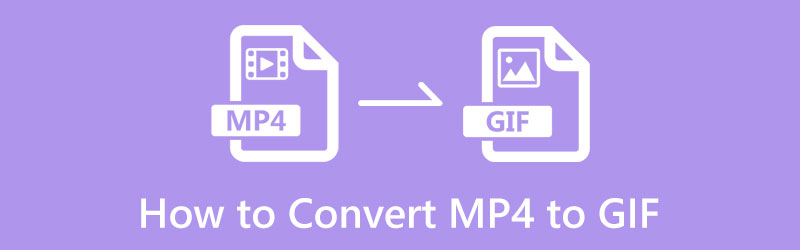
- LISTA DE GUÍAS
- Parte 1. MP4 versus GIF
- Parte 2. Cómo convertir MP4 a GIF
- Parte 3. Cómo convertir GIF a MP4
- Parte 4. Preguntas frecuentes sobre MP4 y GIF
Parte 1. MP4 versus GIF
MP4 es la abreviatura de MPEG-4, que normalmente contiene audio y vídeo y también se utiliza para almacenar imágenes y subtítulos. MP4 se utiliza ampliamente como formato de archivo típico admitido por las plataformas de redes sociales. Tiene un tamaño de archivo pequeño, lo que facilita compartirlo en sitios de redes sociales.
GIF o formato de intercambio de gráficos es un formato de imagen que admite gráficos animados. Es un formato de imagen que se reproduce continuamente en bucle. Contiene más de una imagen y tiene más de 256 colores. Este formato de archivo se ve comúnmente en plataformas de redes sociales y aplicaciones de mensajería. Se utiliza comúnmente para expresar sentimientos, emociones y situaciones. Agrega diversión y emoción adicionales cuando usa este formato de imagen en la sección de comentarios y en la conversación.
Parte 2. Cómo convertir MP4 a GIF
1. Convertidor de vídeo ArkThinker definitivo
Si estás buscando un gran programa capaz de convertir MP4 a GIF, cuenta con Convertidor de vídeo ArkThinker definitivo. Este programa tiene una interfaz amigable para principiantes y fácil de usar. Ya sea principiante o un editor de video profesional, puede dominar y controlar rápidamente las herramientas y funciones de edición. Este programa funciona como una aplicación de conversión que admite casi todos los formatos populares y de uso común. Le permite convertir el formato de archivo MP4 a GIF, donde puede elegir la salida del archivo pequeño, mediano o grande. Además, cuenta con temas y collages ya preparados que puedes aplicar a tu vídeo. Para convertir con éxito su formato MP4 a GIF, continúe con los siguientes pasos instructivos proporcionados.
Descargar e instalar
En primer lugar, descargue e instale el programa desde el sitio web oficial. Luego del proceso de instalación, proceda a abrir el programa para iniciar el proceso. Desde la interfaz principal del programa, desde la barra de menú superior, proceda a la Convertidor pestaña.
Subir archivo MP4
Haga clic en el (+) de su pantalla, que lo llevará a la carpeta de su escritorio. Desde su carpeta, seleccione un archivo MP4 que desee someter a un procedimiento de conversión.
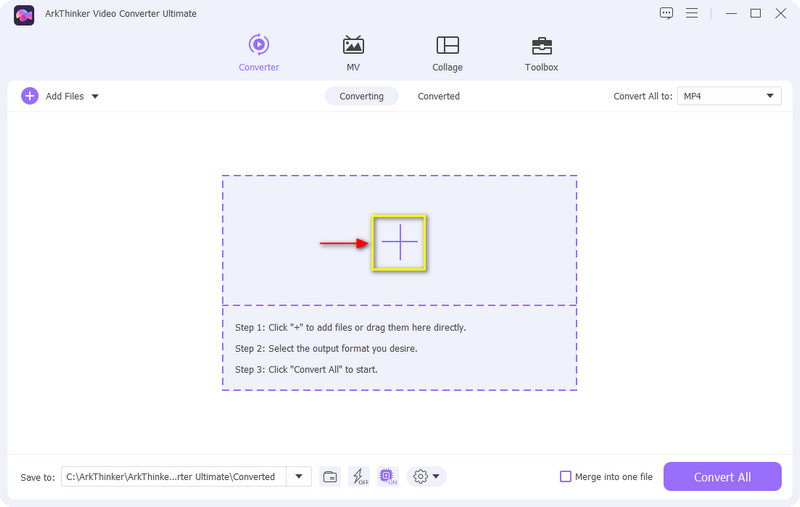
Recortar archivo de vídeo MP4
Antes del proceso de conversión, haga clic en el Tijeras icono que representa las opciones de corte para recortar las partes inicial y final de su videoclip. Desde la línea de tiempo, mueva los controles deslizantes desde la posición que desea conservar y las partes sin marcar quedarán fuera. Cuando haya terminado, haga clic en el Ahorrar en la parte inferior izquierda de la pantalla.
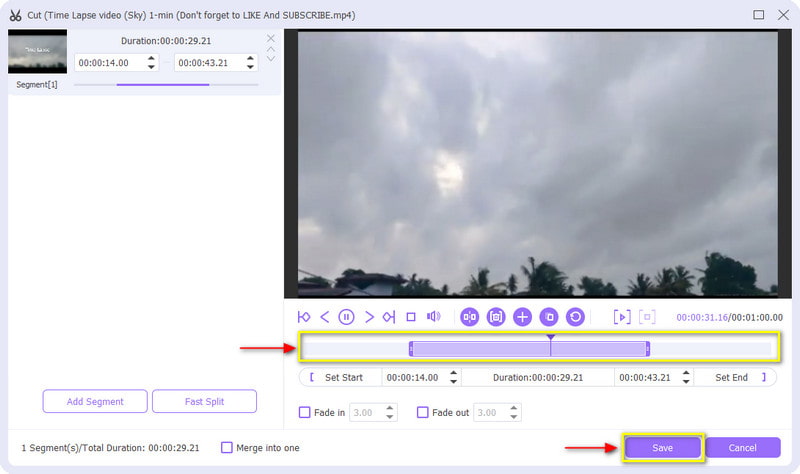
Formato MP4 a GIF
Verá un menú desplegable en su pantalla desde la parte derecha de su archivo de video. Haga clic en el menú desplegable, deslice la rueda de desplazamiento del mouse desde la lista de formatos de video aplicados y elija GIF como formato de salida. Puede elegir entre tamaños de archivo pequeños, medianos o grandes en la parte derecha de la pantalla.
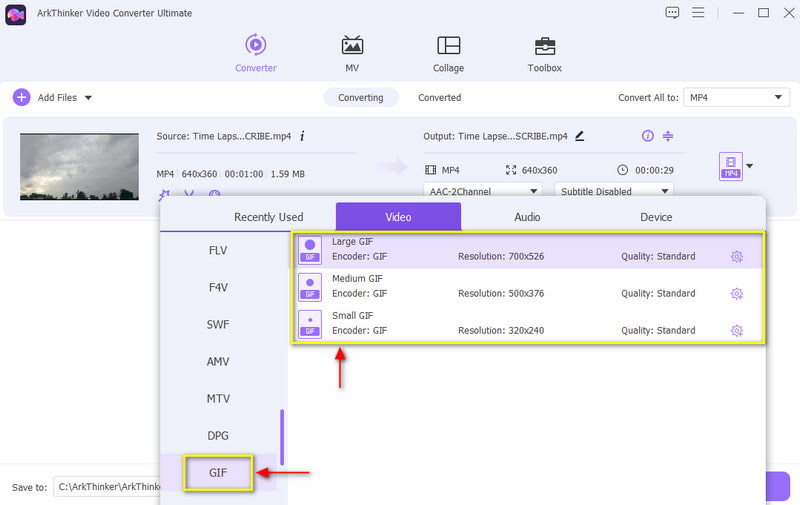
Convertir MP4 a GIF
Una vez que haya elegido el GIF como formato de salida final, haga clic en el Convertir todo para guardar su MP4 convertido a formato GIF.
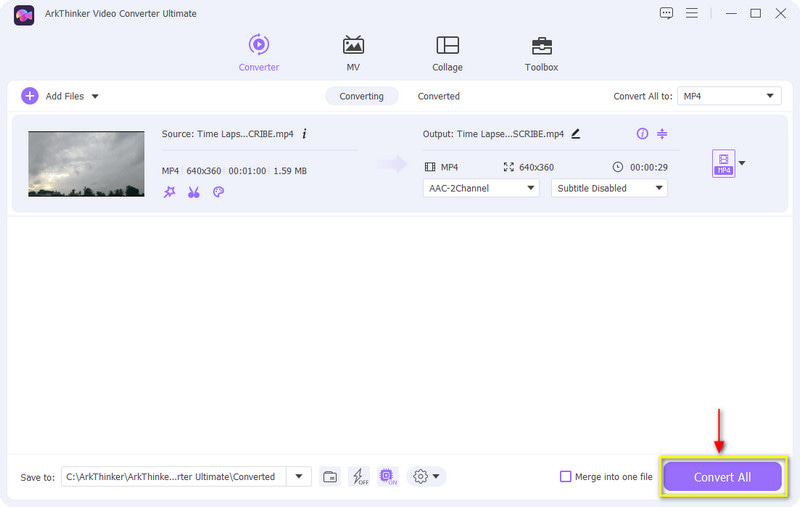
2. Photoshop
Photoshop es un programa de edición de fotografías estándar de la industria que se utiliza para retocar pequeños detalles en imágenes artísticas alucinantes. Este programa es comúnmente utilizado por editores de imágenes profesionales, ya que es una aplicación ideal para que los profesionales creen y editen fotografías. Además, permite a los usuarios recortar imágenes, corregir la iluminación, eliminar el fondo, cambiar la composición de la fotografía y mucho más. Sobre todo, es capaz de convertir MP4 a formato GIF. Proporciona una solución sencilla para lograrlo. Consulte los pasos proporcionados para aprender cómo convertir MP4 a GIF usando Photoshop.
Lo primero que deberá hacer es ejecutar el programa en su computadora de escritorio. En la interfaz principal del programa, desde la barra de menú superior, haga clic en el Archivo pestaña, Exportar opción, y luego Marcos de vídeo a capas. Verás una carpeta donde puedes colocar tus archivos MP4. Elija un archivo MP4 que desee someter al proceso de conversión.
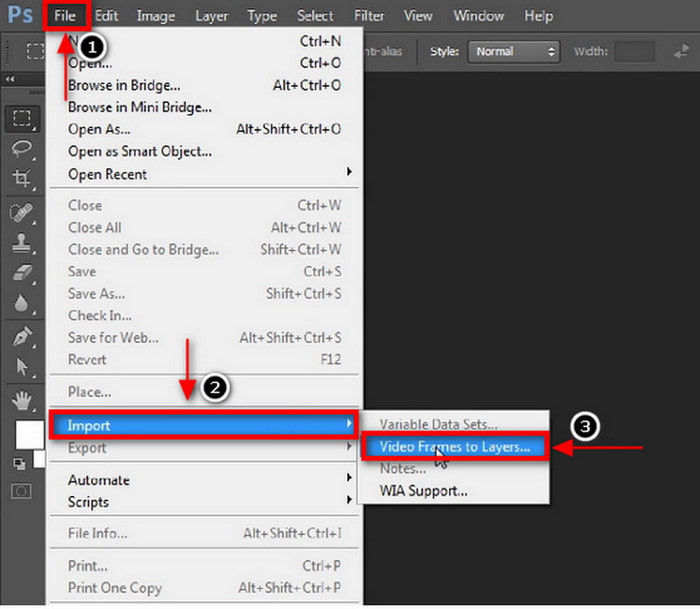
Una vez que su archivo MP4 esté cargado en el programa, aparecerá otro cuadro de diálogo en su pantalla, que consta de opciones de recorte. Puedes usar todo el video MP4 o seleccionar algunas partes que solo quieras incluir. Cuando hayas terminado, presiona el DE ACUERDO y se convertirá, y constará de muchas capas.
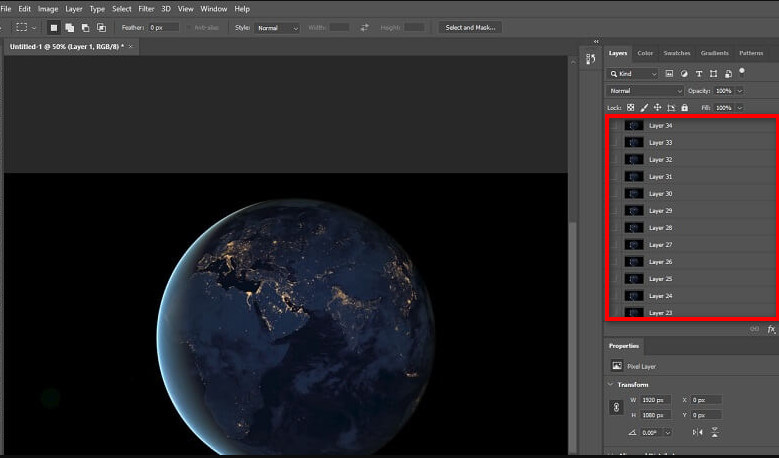
Haga clic en el Ventana pestaña de la barra de menú superior y continúe con la Línea de tiempo opción. Verás los marcos incluidos en tu GIF en la parte inferior de tu pantalla. Podrías eliminar o duplicar fotogramas si quisieras. Finalmente, haga clic en el Archivo pestaña nuevamente, proceda a la Exportar botón, y luego Guardar para Web función. Alternativamente, puede presionar ALT + MAYÚS + CTRL + S en tu teclado.
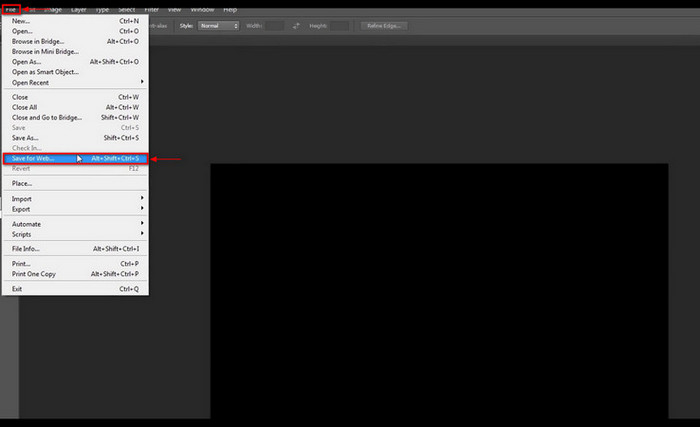
Después de eso, debajo del botón preestablecido, elija GIF como formato de salida. Una vez hecho esto, haga clic en el Ahorrar en la parte inferior de la pantalla, que guardará automáticamente su salida en su carpeta preferida.
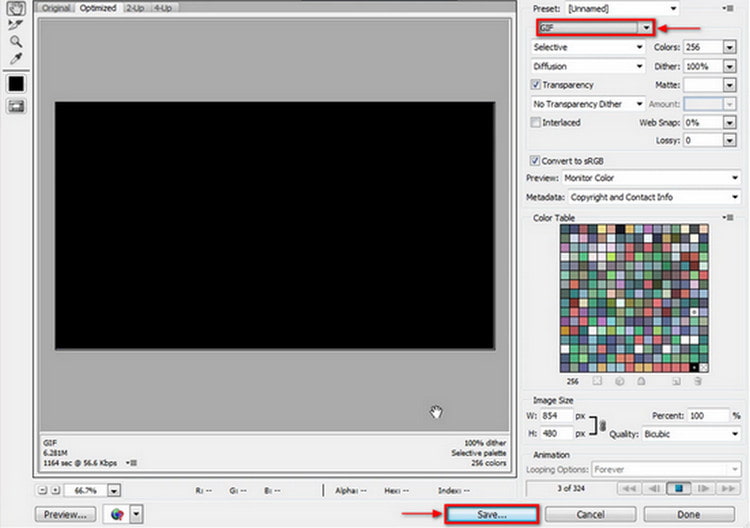
3. Convertidor de vídeo gratuito ArkThinker en línea
Si buscas un excelente conversor de MP4 a GIF online, puedes contar con ArkThinker Convertidor de vídeo gratuito en línea. Tiene una interfaz fácil de usar que es fácil de controlar y navegar. Se puede acceder a esta plataforma de edición basada en navegador en línea, no requiere que inicie sesión en su cuenta y es gratuita. Le permite convertir ilimitadamente y puede convertir cualquier tamaño de archivo. Esta herramienta basada en web puede convertir archivos de audio y video a otros formatos. Además de eso, puedes descargar tus archivos convertidos sin una marca de agua incrustada. Para cambiar MP4 a GIF, siga los siguientes pasos.
Visita el sitio web oficial
Visite el sitio web oficial de ArkThinker Free Video Converter Online o confíe en el enlace adjunto.
Sube tu vídeo MP4
En la interfaz principal del sitio web, haga clic en Comience a convertir video , que le dirigirá a su carpeta. Desde su carpeta, seleccione un archivo MP4 que desee convertir al formato GIF.
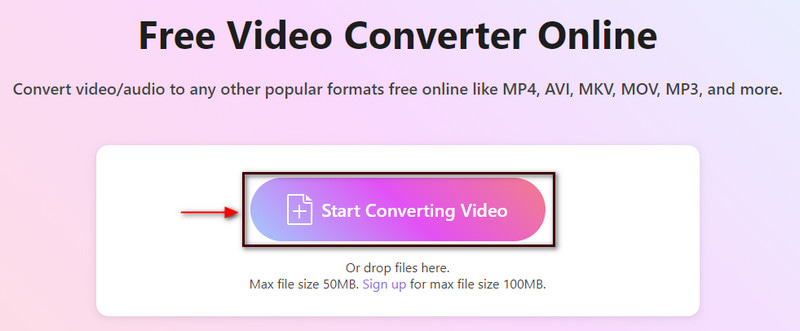
Elija el formato de salida GIF
Una vez que haya agregado su video MP4, puede cambiar el formato de salida. Desde el lado derecho de la pantalla, haga clic en el menú desplegable donde se encuentran los formatos de salida. De la lista de formatos de salida, mire y elija GIF formato. Además, puede cambiar la resolución, la velocidad de cuadros y el modo de zoom de su salida al Ajustes icono.
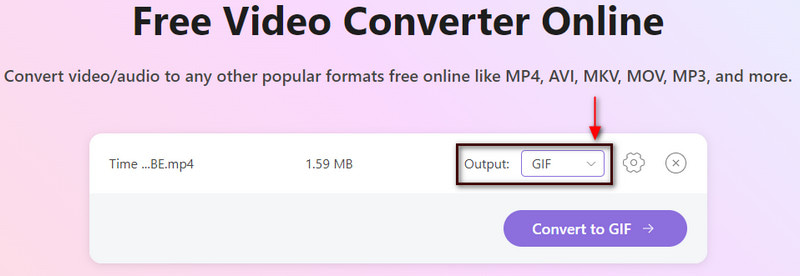
Convertir a GIF
Una vez que hayas terminado, presiona el Convertir a GIF para cambiar exitosamente el formato MP4 a GIF.
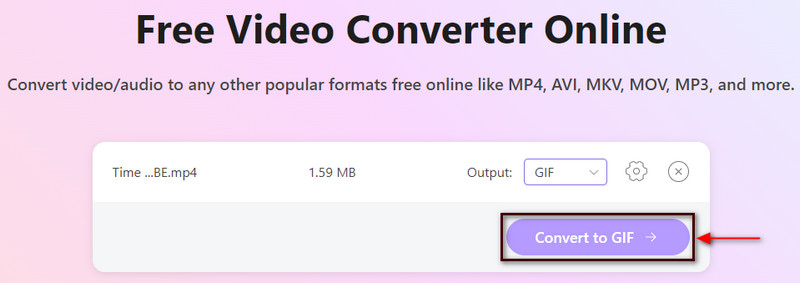
Parte 3. Cómo convertir GIF a MP4
1. Conversión
Convertio es un conversor de archivos todo en uno que admite numerosos formatos de audio, archivos, documentos, imágenes, videos y muchos más. Es una herramienta basada en web que le permite realizar conversiones en línea sin descargar ningún programa. Esta herramienta en línea puede convertir GIF a MP4 en línea. Puede convertir su archivo GIF al formato MP4 en unos sencillos pasos. Siga los pasos presentados para aprender cómo convertir GIF a formato MP4.
En primer lugar, visite el sitio web oficial de Convertio. En la parte central del sitio web, haga clic en Seleccionar archivos y se abrirá automáticamente la carpeta de su escritorio. Elija un archivo GIF que desee convertir a MP4 desde su carpeta.
Una vez que su GIF esté colocado en la interfaz del sitio web, continúe con el desplegable menú, haga clic en el GIF, entonces MP4 formato. Después de eso, verá un Listo Texto en color verde que te permite convertir tu GIF a formato MP4.
Una vez que hayas terminado, presiona el Convertir para iniciar el proceso de conversión y espere hasta que finalice. Después de eso, haga clic en el Descargar para guardar su video en su carpeta.

2. EZGIF
EZGIF es una herramienta de edición basada en web a la que puede acceder en línea, no le pedirá que inicie sesión en su cuenta y es de uso gratuito. Esta herramienta en línea tiene una función de conversión de GIF a MP4 incorporada que le permite convertir su archivo. Esta herramienta en línea tiene una interfaz sencilla que es fácil de dominar y controlar. Esta herramienta basada en web admite varios formatos de vídeo, como MP4, AVI, WebM, FLV, WMV y muchos otros formatos de vídeo populares. Para comenzar, continúe con los pasos a continuación.
En primer lugar, vaya al sitio web oficial de EZGIF. En la interfaz principal del sitio web, presione el GIF a MP4 pestaña junto a Vídeo a GIF.
Debajo de la barra de menú, verá el Sección de conversión de GIF a MP4, donde subirás tu GIF. Haga clic en el Elija el archivo para agregar el GIF que desea convertir a MP4. Además, puedes pegar la URL si tu video proviene de Internet. Luego, haga clic en el ¡Sube vídeo! botón que para agregar con éxito su GIF.
Cuando su GIF esté cargado, ingrese la hora de inicio y finalización de su video. Solo retendrá su tiempo de entrada y omitirá las otras partes.
Cuando hayas terminado, presiona el Convertir a MP4! para iniciar el procedimiento de conversión. Espere unos segundos para ver su MP4 convertido a GIF.
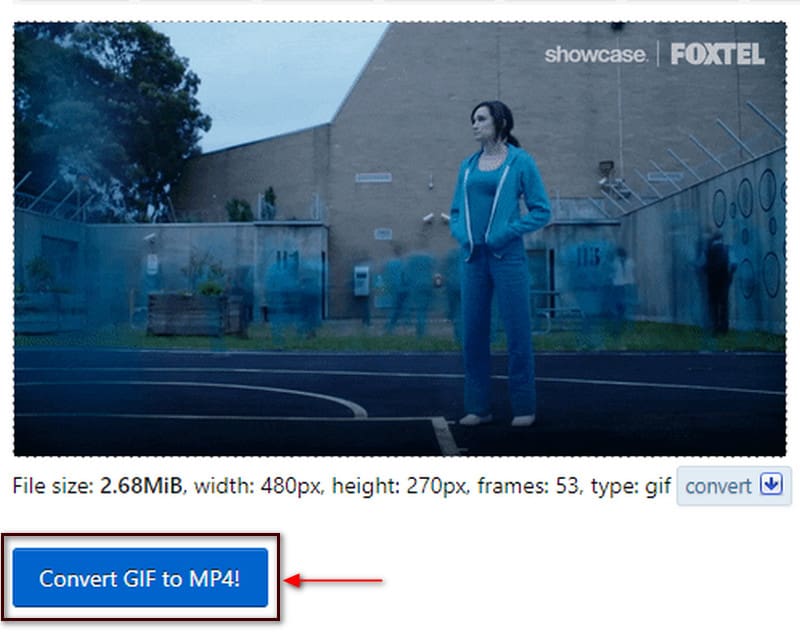
3. Conversión en la nube
Otra herramienta a la que puede acceder en línea es CloudConvert. Este programa basado en web le permite convertir archivos de vídeo en una configuración en línea. Admite más de 200 formatos de archivos de video, donde puede cambiar el tamaño, la calidad y la resolución del archivo. Si desea convertir su GIF en cuestión de segundos, esta herramienta en línea puede hacerlo. Utilice los pasos proporcionados para convertir GIF a MP4 en línea usando esta herramienta de conversión.
Visite el sitio web oficial de CloudConvert en su navegador. En la interfaz principal, haga clic en el + Seleccionar archivo para cargar el GIF que desea convertir al formato MP4.
Una vez que haya agregado su GIF, verá un menú desplegable donde podrá ubicar los formatos de archivo. Haga clic en el menú desplegable y seleccione MP4 de la lista de formatos disponibles.
Una vez hecho esto, ahora puedes convertir tu video GIF al formato MP4.
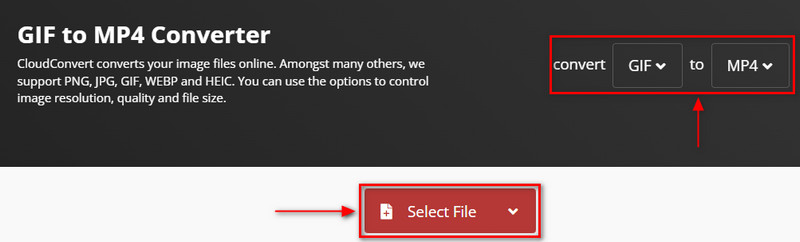
Parte 4. Preguntas frecuentes sobre MP4 y GIF
¿MP4 es más pesado que GIF?
El GIF tendrá un tamaño de archivo mayor que el MP4 cuando se convierta, incluso si es la fuente del video. Por ejemplo, un videoclip de 10 segundos equivale a 2 MB en formato MP4, pero el mismo clip en formato GIF puede ocupar más de 20 MB.
¿Por qué GIF es más grande que MP4?
El GIF consta de varios fotogramas, por lo que cuanto mayor sea la duración, más fotogramas tendrá. Cuando un vídeo de 2 segundos se convierte en GIF, podría contener más de 20 imágenes en un solo archivo.
¿Los archivos GIF son de alta calidad?
GIF sólo tiene 256 colores, lo que significa que no tiene fotografías de alta calidad, ya que sólo tiene colores limitados.
Conclusión
Hoy en día, existen numerosas aplicaciones en línea y fuera de línea a las que puede acceder para convertir un formato de archivo a otro. Encontrarás multitud de aplicaciones si buscas una Convertidor de MP4 a GIF. Esta publicación proporciona varias herramientas en las que puede confiar para convertir MP4 a formato GIF. Puedes convertir tu video MP4 en GIF usando las herramientas mencionadas anteriormente.
¿Qué opinas de esta publicación? Haga clic para calificar esta publicación.
Excelente
Clasificación: 4.9 / 5 (basado en 215 votos)
Artículos relativos
- Convertir vídeo
- Convierta MP4 a MP3 gratis en línea: herramienta sencilla de ArkThinker
- ArkThinker Convertidor gratuito de MOV a MP4 en línea [Fácil de usar]
- Recortador de vídeo de primer nivel disponible en Windows, Mac, Android e iOS
- Cómo crear un filtro de Instagram usando excelentes herramientas
- Directrices sencillas sobre cómo recortar un vídeo en Snapchat
- Formas más sencillas de acortar un vídeo en diferentes dispositivos
- Tres formas de agregar texto a un video usando herramientas en línea y fuera de línea
- Métodos para agregar una marca de agua a un GIF y eliminar una marca de agua en un GIF
- Cómo crear un filtro de Instagram usando excelentes herramientas
- Maneras sencillas de cómo agregar fotos en videos en línea y sin conexión



